كيفية استخدام Gmail كعميل الدردشة الجماعية المجانية

لذا ، إذا كنت رئيس لجنة تخطيط الحفلات لشركاتك ، فاقرأ لترى كيف يمكنك إعداد جلسة دردشة جماعية رائعة في المرة القادمة التي تخطط فيها لشيء ما في المكتب!
لبدء استخدام الدردشة الجماعية في Gmail ، فقط انقر ال أضف أشخاصا أيقونة بالقرب من أعلى مربع الدردشة أثناء الدردشة مع شخص ما. لقطة الشاشة أدناه هي عرض لدردشة Gmail في نافذة منبثقة. يمكنك إضافة العديد من جهات الاتصال التي تريدها إلى الدردشة ، مما يجعل هذه طريقة رائعة لإجراء المؤتمرات النصية.
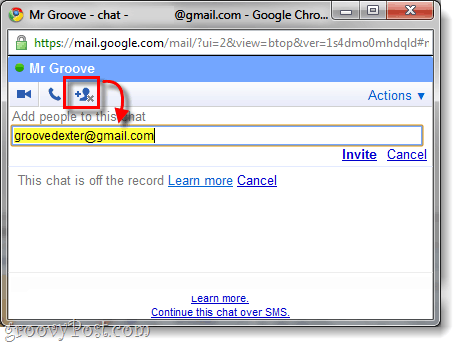
بمجرد إضافة الشخص ، سيظهر في الدردشة وسيتمكن من سماع أي رسائل ترسلها. لاحظ أنك ستطرد خارج النظام الدردشة بمجرد دخول الطرف الثالث الخاص بك.
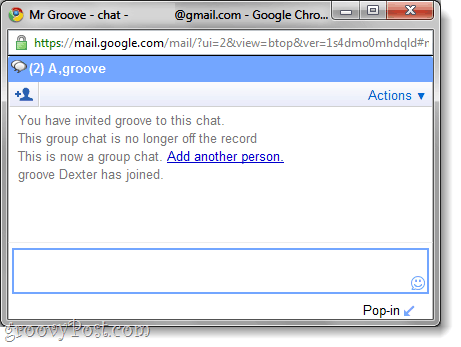
تعمل هذه الميزة في نافذة gmail العادية أيضًا ، كما هو موضح في لقطة الشاشة أدناه.
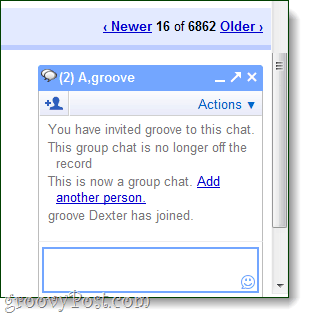
خاتمة
الدردشة الجماعية في Gmail غير مستخدمة في كثير من الأحيانميزة تم تجاهلها من خدمة البريد الإلكتروني من Google. بفضل التعرف على هذه الميزة ، يمكنني الآن إرسال رسائل غير مرغوب فيها لعدة أشخاص من نافذة واحدة. إنه فوز للجميع!
هل لديك GMAIL كبيرة أو غيرها من رائع تيك نصيحة؟ أطلقوا النار على بريد إلكتروني على tips@groovypost.com!
![تحقق من البريد الإلكتروني والدردشة وإرسال الملفات والمزيد باستخدام Google Talk [groovyReview]](/images/reviews/check-email-chat-send-files-and-more-with-google-talk-groovyreview.png)









اترك تعليقا